사용하던 마우스가 수명이 다되어 새로 구입할 마우스를 알아보았고 여러 검색 후 로지텍의 MX 버티컬 마우스를 사기로 결정했다. 개인적으로 마우스를 알아보면서 골랐던 기준은
1. 편리한 사용성
2. 수신기 없이 블루투스로만 사용 가능
3. 맥(Mac)과 뛰어난 호환성
이며 마우스를 많이 쓰는 직종에 있는지라 전부터 주변인들로부터 버티컬 마우스가 편하다는 얘기를 많이 들었었기에 자연스레 로지텍의 MX 버티컬 마우스에 관심이 갔다. 하지만 무턱대고 사기엔 사실 만만치 않은 가격이라 그만한 투자를 할 가치가 있는 제품인가 싶어 다른 후기들을 찾아봤는데 대부분 호평이었지만 여자가 쓰기엔 크고 무거워서 불편하다는 내용이 있어 고민이 되었다. 나는 손이 작은 편은 아니지만 후기에서 누군가는 손이 큰편인데도 불편하다 하고 누군가는 손이 작은데도 괜찮았다는 내용이 있으니 누구 말이 맞는 건지 알 수가 없었다. 결국 직접 사용을 해봐야 알 수 있겠다는 결론에 도달했고 우리에겐 당근마켓이라는 선택지가 있으니 손목의 안위를 위해 결제!


상자의 앞면이 자석으로 되어있어서 열면 오른쪽 이미지처럼 바로 제품을 확인할 수 있지만 꺼내려면 결국 상자 위를 열어야 된다. 상자 위를 개봉하면 설명서와 케이블이 들어있는 작은 박스가 있고 이를 꺼내면 마우스와 수신기도 꺼낼 수 있는 구조다.
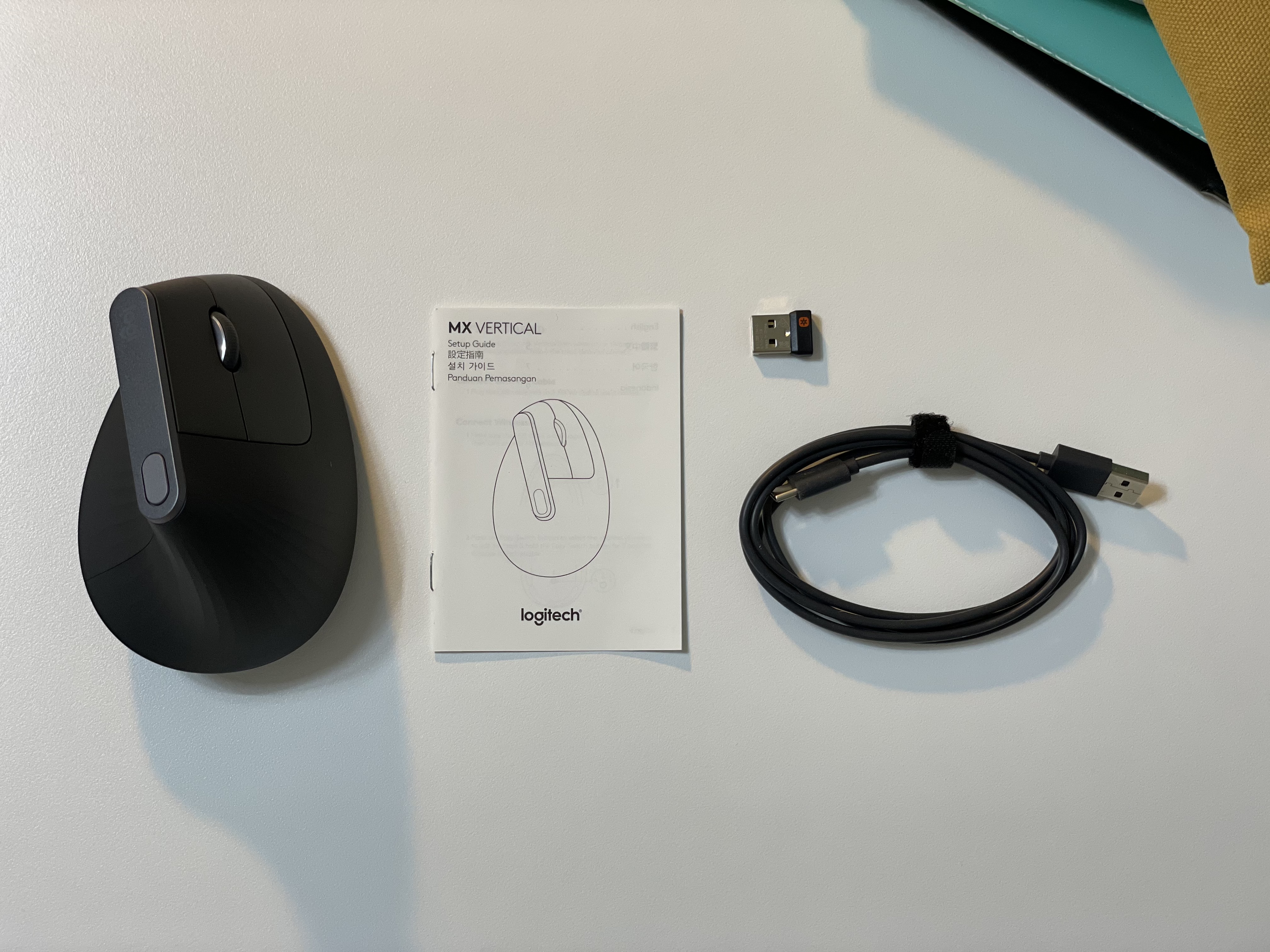
동봉된 설치 가이드의 7 페이지를 보면 한국어로 연결 방법이 나와있는데 누구든 따라할 수 있을만큼 간단하고 쉽다. 유선 연결은 케이블만 연결하면 되니 더 얘기할 것도 없고 맥(Mac)에서 블루투스를 이용한 무선 연결 방법은 아래와 같다.
1. 전원을 켠다.
2. 이지스위치 버튼을 3초간 누르면 오른쪽 이미지처럼 연결 가능한 상태가 된다.


3. 시스템 환결성정 창에서 Bluetooth 메뉴로 들어간다.
4. 연결 가능한 기기 목록에서 MX Vertical 연결 버튼을 누르다.


5. 연결이 완료된 것을 확인 할 수 있다.

위의 연결만 끝나면 바로 사용가능한 상태가 된다. 설명서에 로지텍 옵션 소프트웨어를 다운로드하면 최적의 사용이 가능하다고 돼있는데 나는 감도에 예민한 타입이 아니라 연결된 기본 상태로도 충분한 것 같아서 그건 패스. 다만, 속도 및 정확도를 설정할 수 있다는 커서 스피드 스위치는 소프트웨어를 설치해야 설정 가능한 부분인지 기본 연결 상태에서 클릭했을 때는 아무 반응이 없다. 궁금하긴 하지만 필수는 아니라고 느껴져서 이것도 패스.

다행이도 손 크기 약 17cm 의 여성이 사용했을 때 전혀 무리없는 크기였다. 개인차가 있기야 하겠지만 아일랜드 키도 스크롤 휠도 사용하는데 전혀 무리가 없었다. 앞/뒤로 가기 버튼도 닿는데는 전혀 지장 없었고 다만 좀 더 아래에 위치했었으면 더 누르기 편했을 거 같긴 하다. 나는 원래 앞/뒤로 가기를 마우스로 안하고 키보드나 트랙패드로 사용했기 때문에 별로 타격이 없는 부분이어서 괜찮았는데 기존에 마우스로 이 부분을 자주 사용하던 분이라면 조금 아쉬울 수 있을 거 같다. 그것만 빼면 확실히 이전과 달리 손목이 훨씬 편안한게 느껴져서 만족스럽다:)
'Life > Review & Tips' 카테고리의 다른 글
| 크림(KREAM) 시세 확인 및 판매 방법 (0) | 2022.06.04 |
|---|---|
| 중도 퇴사자 2021년 5월 개인 연말정산(종합소득세 신고) 방법 (1) | 2021.05.08 |
| 디올 새들 벨트(Dior saddle belt) 75 사이즈 후기 및 착용법 (0) | 2021.02.28 |


